கூகிள் தனது முதல் சோதனை பதிப்புத் தாள்களை 2006 ஆம் ஆண்டில் மீண்டும் வெளியிட்டது, மேலும் சோதனை பதிப்பை விரைவாக பலர் இன்று பயன்படுத்தும் செயல்பாட்டு பதிப்பாக விரிவுபடுத்தினர். விரிதாள் பயனர்கள் தாள்களை விரும்புகிறார்கள், ஏனெனில் இது விரைவான கற்றல் வளைவு மற்றும் பல அம்சங்களைக் கொண்ட பல்துறை கருவியாகும். உண்மை என்னவென்றால், ஒவ்வொரு மென்பொருள் நிரலும் பல காரணிகளுக்கு இடையில் ஒரு சமநிலைப்படுத்தும் செயலாகும் - கற்றல் வளைவின் சிரமம், அம்சத் தொகுப்பு, நிரலின் நம்பகத்தன்மை, நிரலின் விலை மற்றும் பல. எந்த நிரலும் சரியானதல்ல; அவை அனைத்தும் செயல்திறன் பகுதிகளுக்கு இடையில் பரிமாற்றங்களை செய்ய வேண்டும். கூகிள் தாள்கள் மிகக் குறைந்த கற்றல் வளைவு மற்றும் சிறந்த விலை (இலவசம்!) ஆகியவற்றைக் கொண்டிருக்கும்போது, இது அதன் ஓரளவு வரையறுக்கப்பட்ட அம்சத் தொகுப்பால் சமப்படுத்தப்படுகிறது. அதன் சக்திவாய்ந்த பெரிய சகோதரர் எக்செல் அட்டவணையில் கொண்டு வரக்கூடிய ஒவ்வொரு அம்சமும் தாள்களில் இல்லை. பெரும்பாலான பயனர்களுக்கு இது ஒருபோதும் பிரச்சினையில்லை… தாள்களில் உள்ளமைக்கப்பட்ட அம்சம் உங்களுக்கு உண்மையிலேயே தேவைப்படும் தருணம் வரும் வரை. அதிர்ஷ்டவசமாக, கூகிள் தாள்களின் பல வரம்புகளைச் சுற்றியுள்ள வழிகள் உள்ளன. பல பயனர்கள் விருப்பத்தை வெளிப்படுத்திய ஒரு அம்சம் வண்ணத்தால் வடிகட்டும் திறன்., Google தாள்களில் வண்ணத்தால் வடிகட்ட இரண்டு வெவ்வேறு வழிகளைக் காண்பிப்பேன்.
எக்செல் இல் VLOOKUP ஐ எவ்வாறு பயன்படுத்துவது என்ற எங்கள் கட்டுரையையும் காண்க
கூகிள் தாள்களில் வண்ணத்தால் வடிகட்ட வழி இருக்கிறதா?
உண்மையில், இதை நிறைவேற்ற குறைந்தபட்சம் இரண்டு வெவ்வேறு வழிகள் உள்ளன.
தாள்கள் ஒரு சக்திவாய்ந்த நிபந்தனை வடிவமைப்பு கருவியைக் கொண்டுள்ளன, ஆனால் இது கலங்களில் சேமிக்கப்பட்ட தரவை அடிப்படையாகக் கொண்டது, ஆனால் கலத்தின் பண்புகளின் அடிப்படையில் அல்ல. (ஒரு முழுமையான பார்வைக்கு, தாள்களில் நிபந்தனை வடிவமைப்பிற்கான எங்கள் வழிகாட்டியைப் பாருங்கள்.) எனவே தாள்களில் செல் வண்ணத்தால் வடிகட்ட வழி இல்லை என்று தோன்றுகிறது, ஆனால் உண்மையில், அதைச் செய்ய இரண்டு வெவ்வேறு வழிகள் உள்ளன. ஒரு வழி, செல்களை அவற்றின் நிறத்தால் அடையாளம் காண ஒரு ஸ்கிரிப்டைப் பயன்படுத்துவதும், பின்னர் அந்த நிறத்தின் ஹெக்ஸ் மதிப்பை மற்றொரு கலத்தில் சேமிப்பதும்; அந்த கலத்தின் உள்ளடக்கங்களின் அடிப்படையில் நீங்கள் வடிகட்டலாம் மற்றும் இதன் விளைவாக நீங்கள் வண்ணத்தால் வடிகட்டுகிறீர்கள் போலவே இருக்கும். மற்ற அணுகுமுறை தாள்களின் துணை நிரல்களைப் பயன்படுத்துகிறது; இந்த செயல்பாட்டைக் கொண்ட இரண்டு நல்லவை உள்ளன. இரண்டையும் எப்படி செய்வது என்று காண்பிப்பேன்.
Google தாள்களில் எவ்வாறு வடிகட்டுவது?
இந்த அணுகுமுறை தொழில்நுட்ப ரீதியாக வண்ணத்தால் வடிகட்டப்படுவதில்லை, ஆனால் அது அதே காரியத்தைச் செய்கிறது. முக்கிய குறைபாடு என்னவென்றால், உங்கள் தாளில் வேலை செய்ய புதிய தரவு நெடுவரிசையைச் சேர்க்க வேண்டும். இருப்பினும், நீங்கள் எப்போதும் புதிய நெடுவரிசையை மறைக்க முடியும், எனவே இது உங்கள் தாளின் காட்சி தாக்கத்தில் தலையிடாது. நீங்கள் வடிகட்டலை செய்ய விரும்பும் தாளில் ஒரு ஸ்கிரிப்டையும் சேர்க்க வேண்டும். இது எவ்வாறு செயல்படுகிறது என்பது இங்கே.
- நீங்கள் வடிகட்ட விரும்பும் தாளில் Google தாள்களைத் திறக்கவும்.
- கருவிகள் மற்றும் ஸ்கிரிப்ட் எடிட்டரைத் தேர்ந்தெடுக்கவும்.
- புதிய ஸ்கிரிப்டை உருவாக்க கோப்பு மற்றும் புதியதைத் தேர்ந்தெடுக்கவும்.
- தட்டச்சு அல்லது ஒட்டுக: 'செயல்பாடு getHex (உள்ளீடு) {திரும்ப விரிதாள்அப்.ஜெட்ஆக்டிவ்ஸ்பிரெட்ஷீட் (). GetRange (உள்ளீடு) .getBackgrounds (); } '. (மேற்கோள்களை சேர்க்க வேண்டாம்.)

இப்போது உங்கள் தாளுக்குத் திரும்பி, உங்கள் புதிய நெடுவரிசையில் முதல் கலத்தைத் தேர்ந்தெடுத்து, '= getHex (“A1: A14”)' ஐ சூத்திரப் பட்டியில் ஒட்டவும். (நிச்சயமாக உங்கள் உண்மையான தரவு கலங்களின் வரம்புடன் 'A1: A14' ஐ மாற்றவும்.) எங்கள் மாதிரி தரவுகளுக்கு, இதன் விளைவாக இதுபோன்றது:

GetHex () க்கான அழைப்புகளை நான் ஒட்டிய B நெடுவரிசையை கவனியுங்கள், இப்போது A நெடுவரிசையில் உள்ள தொடர்புடைய கலங்களின் அறுகோண வண்ணக் குறியீட்டைக் கொண்டுள்ளது. உங்களுக்கு அறுகோண வண்ணக் குறியீடுகள் தெரியாவிட்டால், அதைப் பற்றி கவலைப்பட வேண்டாம்; அதைப் பயன்படுத்த நீங்கள் அதைப் புரிந்து கொள்ள தேவையில்லை.
இப்போது எங்கள் தரவை அதன் நிறத்திற்கு ஏற்ப கையாள தாள்களின் உள்ளமைக்கப்பட்ட நிபந்தனை வடிவமைப்பைப் பயன்படுத்தலாம்.
- வடிவமைப்பு மற்றும் நிபந்தனை வடிவமைப்பைத் தேர்ந்தெடுக்கவும்.
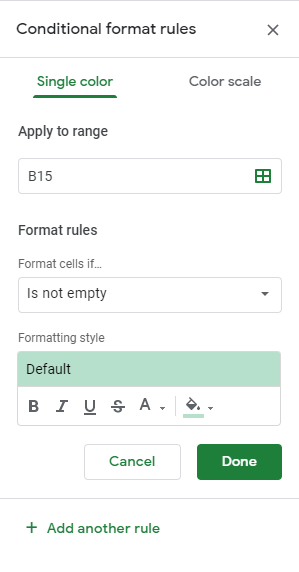
- புதிய விதியைச் சேர் என்பதைத் தேர்ந்தெடுத்து, அதைப் பயன்படுத்த விரும்பும் செல் வரம்பை அமைக்கவும்.
- … மற்றும் உரையில் இருந்தால் வடிவமைப்பு கலங்களைத் தேர்ந்தெடுக்கவும்.
- நீங்கள் வரிசைப்படுத்த விரும்பும் கீழே உள்ள பெட்டியில் ஒரு மதிப்பைத் தட்டச்சு செய்க.
- ஒரு வடிவமைப்பு பாணியைச் சேர்த்து, முடிந்தது என்பதைத் தேர்ந்தெடுக்கவும்.
- ஹெக்ஸாடெசிமல் நெடுவரிசையில் வலது கிளிக் செய்து, விரிதாளை பார்வைக்கு சுத்தம் செய்ய 'நெடுவரிசையை மறை' என்பதைத் தேர்ந்தெடுக்கவும்.

நிபந்தனை வடிவமைத்தல் பயன்படுத்தப்பட்டதும், நீங்கள் Google தாள்களில் வண்ணத்தால் வடிகட்டப்படுகிறீர்கள். இது கொஞ்சம் பொருத்தமற்றது, ஆனால் அது வேலை செய்கிறது. "வண்ண-குறியிடப்பட்ட நட்சத்திர பெயர்களின் பட்டியலுக்கு அடுத்ததாக வேடிக்கையான தோற்றமுடைய எண்கள் என்ன?" என்று மக்கள் கேட்பதைத் தடுக்க B நெடுவரிசையை நீங்கள் மறைக்கலாம்.
வரிசை ரேஞ்ச் பிளஸ் துணை நிரலைப் பயன்படுத்துதல்
ஸ்கிரிப்ட் எடிட்டரிலும் அதில் உள்ள எல்லாவற்றிலும் நீங்கள் ஈடுபட விரும்பவில்லை என்றால், ஒரு அணுகுமுறை ஒரு துணை நிரலைப் பயன்படுத்துவதாகும். செருகு நிரல் அடிப்படையில் அதையே செய்கிறது, ஆனால் அறுகோண மதிப்புகளை சேமிக்க தரவு நெடுவரிசையை உருவாக்காமல். கூகிள் தாள்கள் கூடுதல் பக்கத்தில் ஒரு வண்ண-மூலம்-வண்ண செருகு நிரலைக் கண்டேன். இந்த செருகு நிரலின் நன்மை என்னவென்றால், அது செல் வண்ணம் அல்லது உரை வண்ணத்தால் வரிசைப்படுத்த முடியும், ஆனால் தீங்கு என்னவென்றால், நீங்கள் வரிசையை மாற்றவோ அல்லது தனிப்பயனாக்கவோ முடியாது.
- வரிசை ரேஞ்ச் பிளஸ் பக்கத்தைப் பார்வையிட்டு, அதை நிறுவ மேல் வலதுபுறத்தில் உள்ள நீல + இலவச பொத்தானைத் தேர்ந்தெடுக்கவும்.
- வண்ணத்தால் வரிசைப்படுத்த விரும்பும் உங்கள் தாளில் உள்ள கலங்களைத் தேர்ந்தெடுக்கவும்.
- துணை நிரல்கள் மற்றும் வரிசை ரேஞ்ச் பிளஸ் ஆகியவற்றைத் தேர்ந்தெடுக்கவும்.
- வரிசை வரம்பைத் தேர்ந்தெடுக்கவும்.
- வரிசைப்படுத்த துணை நிரலைப் பயன்படுத்தவும்.

பயன்பாட்டிற்கான அமைப்புகளில், நீங்கள் வரிசைப்படுத்தப்பட்ட வரிசையை மூன்று முன்னமைக்கப்பட்ட வகைகளில் ஒன்றாக மாற்றலாம், இது உங்களுக்கு தனிப்பயனாக்குதலுக்கான திறனைக் கொடுக்கும்.
கலர்அரேஞ்சர் செருகு நிரலைப் பயன்படுத்துதல்
தாள்களுக்கான மற்றொரு பயனுள்ள துணை நிரல் கலர் அரேஞ்சர். கலங்களின் பின்னணி நிறத்தின் காட்சி பிரதிநிதித்துவத்தைப் பயன்படுத்தி தாள்களை வரிசைப்படுத்த கலர்அரேஞ்சர் உங்களை அனுமதிக்கிறது. துணை நிரல்களின் முக்கிய அம்சங்கள், ஏராளமான வண்ணங்களிலிருந்து வரிசைப்படுத்துதல், தரவை தானாக கண்டறிதல் மற்றும் வரிசை நெடுவரிசைகள், ஒத்த வண்ணங்களை ஒன்றாக இணைக்கும் “அருகிலுள்ள பொருத்தம்” விருப்பம், மற்றும் தட்டுகளில் வண்ணங்களை இழுப்பதன் மூலம் வரிசை வரிசையை நன்றாக சரிசெய்தல் ஆகியவை அடங்கும். .

ColorArranger ஐப் பயன்படுத்துவது எளிது. உங்கள் தாளை ஏற்றவும், தரவு நெடுவரிசைக்கு வண்ணங்களை ஒதுக்கவும், மேலும் Add-Ons-> Color Arrannger-> வண்ணத்தால் வரிசைப்படுத்தவும் என்பதைத் தேர்ந்தெடுக்கவும். உங்கள் தரவு நெடுவரிசை தானாக கண்டறியப்பட்ட உரையாடல் பெட்டி தோன்றும். இந்த செருகு நிரலைப் பற்றி எங்களுக்குத் தெரியப்படுத்தியதற்காக டெக்ஜங்கி வாசகர் சேகருக்கு தொப்பி உதவிக்குறிப்பு!
கூகிள் தாள்களில் வரிசைப்படுத்துவதற்கும் வடிகட்டுவதற்கும் ஒரு கருவியாக செல் வண்ணத்தைப் பயன்படுத்துவதற்கான பயனுள்ள வழிகாட்டியாக இதை நீங்கள் கண்டறிந்தீர்கள் என்று நம்புகிறேன். இதைச் செய்வதற்கு உங்களிடம் உங்கள் சொந்த ஆலோசனைகள் இருந்தால், தயவுசெய்து அவற்றை கீழே உள்ள கருத்துகள் பிரிவில் எங்களுடன் பகிர்ந்து கொள்ளுங்கள்!
உண்மையான தாள்கள் சக்தி பயனராக நீங்கள் மாற விரும்பினால், தாள்களின் செயல்பாடுகளுக்கான இந்த பயங்கர வழிகாட்டியை நீங்கள் பார்க்க விரும்பலாம்.
Google தாள்களைப் பயன்படுத்துவது குறித்து உங்களுக்கு வேறு கேள்விகள் உள்ளதா? உங்கள் தாள்களின் அனுபவத்தைப் பயன்படுத்துவதற்கான சிறந்த பயிற்சிகள் எங்களிடம் உள்ளன.
தாள்களில் ஒரு சொல் எண்ணிக்கையை எவ்வாறு பெறுவது என்பதை நாங்கள் உங்களுக்குக் கற்பிப்போம்
தாள்களில் நெடுவரிசைகளை எவ்வாறு மறைப்பது என்பது குறித்த வழிகாட்டியைப் பெற்றுள்ளோம் (மேலே உள்ள ஸ்கிரிப்ட் முறையைப் பயன்படுத்தினால் மிகவும் பயனுள்ளதாக இருக்கும்!)
தாள்களில் விளக்கப்படங்களை எவ்வாறு பயன்படுத்துவது என்பது குறித்த எங்கள் ஒத்திகையும் இங்கே.
தாள்களில் பிவோட் அட்டவணைகளைப் பயன்படுத்துவதற்கான வழிகாட்டி நிச்சயமாக எங்களிடம் உள்ளது!
கூகிள் தாள்களில் நேரத்தை எவ்வாறு கணக்கிடுவது என்பது குறித்த எளிய டுடோரியலை உருவாக்கியுள்ளோம்.
ஒரு தாளிலிருந்து அனைத்து வெற்று வரிசைகளையும் கலங்களையும் எவ்வாறு நீக்குவது என்பதற்கான எங்கள் ஒத்திகை இங்கே.
தாள்களில் மாற்று வரிசைகளைத் தேர்ந்தெடுப்பதற்கான உறுதியான வழிகாட்டியைப் பெற்றுள்ளோம்.
அந்த விரிதாளை அதன் பக்கத்தில் திருப்ப வேண்டுமா? தாள்களில் வரிசைகளை நெடுவரிசைகளாக மாற்றுவது எப்படி என்பதைக் காண்பிப்போம்.
தாள்களில் இரண்டு வரிசைகளை மாற்றுவதற்கான சிறந்த வழி இங்கே!







